为了保护文档内容,有时我们会给自己的PDF文档加上密码。但是,如果在使用过程中这些文稿不再需要密码保护了,每次打开时仍要输入密码就比较繁琐。此外,若忘掉了密码,需要清除密码后才能打开文件。如果遇到上述情况,我们可用如下方法快速移除文档中的密码。
“打印到PDF” 删除PDF密码
先用自己当前惯用的方法打开PDF文档,当要求输入PDF文档密码时,输入密码打开此文件。然后按下Ctrl+P组合键,显示打印对话框。从打印机列表中选择“Microsoft Print to PDF”,单击“打印”按钮,选择保存PDF的位置,然后点击“保存”按钮,这样保存下来的PDF文档便不再带有密码。最后,删除受密码保护的PDF源文件即可。
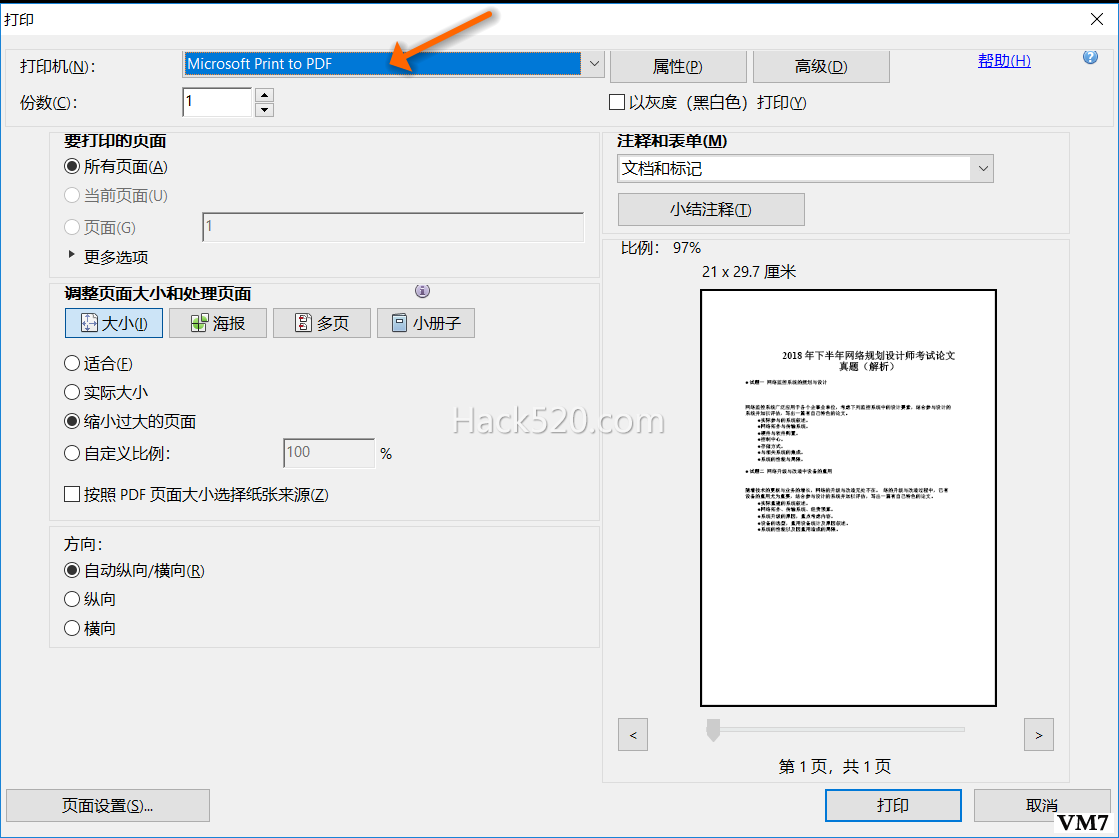
如果使用的是 Windows 7 或 Windows 10,请参考下面的方法之一来移除PDF文档的密码。
利用常用浏览器删除PDF密码
如果正在使用的是Chrome浏览器或Windows10自带的Microsoft Edge,也可直接用浏览器删除PDF的密码保护。
在浏览器中打开PDF文档,输入文档密码,然后在文件的任意位置单击鼠标右键,选择“另存为”选项,选择保存PDF文件的位置,然后点击“保存”按钮,即可获得不带密码保护的PDF文档。
此方法对于处理不幸被忘掉密码的PDF文档比较有用。我们只提倡将上述工具用作处理自己拥有权限的PDF文档,请勿用在其他非法用途。
使用第三方PDF密码删除工具
首选的工具是4dots系列软件中的PDF Password Remover Tool。安装时选中Integrate into Windows Explorer选项,可将软件选项集成到资源管理器右键菜单中以方便调用。也可以拖动PDF文档到软件窗口,然店点击Remove Passwords按钮清除密码。此软件可批量处理文件夹中的PDF文档。
此外,我们还可以使用PDF Technologies的软件Free PDF Password Remover,在Open PDFfile中指定源文件,在Save PDF file中指定目标路径和文件名,点击Convert按钮,即可转换出不带密码的PDF。
本文来自投稿,不代表微盟圈立场,如若转载,请注明出处:https://www.vm7.com/a/jc/8157.html


